华为电脑设备出现错误的解决方法(解决华为电脑设备错误的实用技巧)
168
2025 / 09 / 09
在使用Mac电脑时,有时候我们需要对硬盘进行分区管理,以便更好地组织和存储数据。本文将详细介绍如何在Mac上建立HFS分区,以满足个人和工作需求。
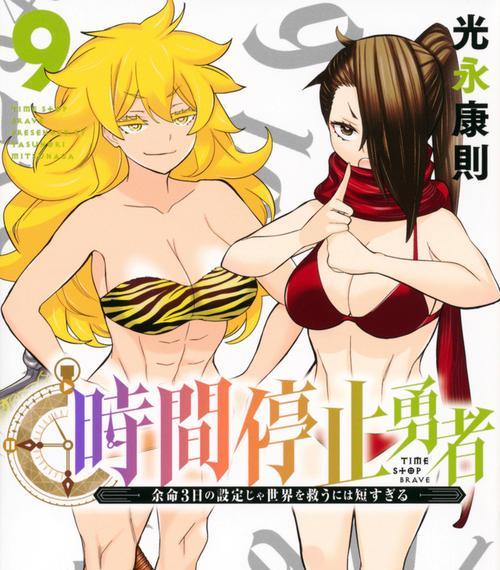
文章目录:
1.了解HFS分区

2.确认硬盘可用空间
3.备份重要数据
4.打开磁盘工具

5.选择硬盘进行分区
6.点击“分区”选项卡
7.添加一个新的HFS分区
8.调整分区大小
9.格式化分区为HFS格式
10.设置分区名称
11.确认分区设置
12.等待分区过程完成
13.查看新建的HFS分区
14.将数据移动到新的分区
15.分区管理注意事项
1.了解HFS分区:HFS(HierarchicalFileSystem)是苹果公司开发的文件系统,适用于Mac电脑。它具有良好的兼容性和稳定性,可以有效管理文件和目录。
2.确认硬盘可用空间:在建立HFS分区之前,我们需要确保硬盘有足够的可用空间来容纳新的分区。可以通过查看硬盘容量信息来确认。
3.备份重要数据:由于分区过程可能会造成数据丢失的风险,建议在进行任何分区操作之前,先对重要数据进行备份,以免意外情况发生时数据丢失。
4.打开磁盘工具:在Mac电脑上,我们可以使用内置的“磁盘工具”来进行分区管理。打开“应用程序”文件夹,然后进入“实用工具”文件夹,找到并打开“磁盘工具”。
5.选择硬盘进行分区:在磁盘工具中,选择你要对其进行分区的硬盘。请注意,分区将对选定的硬盘上的所有数据产生影响,因此确保选择正确的硬盘。
6.点击“分区”选项卡:在磁盘工具窗口中,点击顶部导航栏中的“分区”选项卡,以开始创建新的分区。
7.添加一个新的HFS分区:点击界面下方的“+”按钮,在弹出的窗口中添加一个新的分区。
8.调整分区大小:在新的分区中,可以通过拖动分区边界来调整其大小。根据需求,将分区设置为所需的大小。
9.格式化分区为HFS格式:在新的分区中,选择“格式”选项卡,然后选择“MacOS扩展(日志式)”作为格式。这将为新的分区分配HFS文件系统。
10.设置分区名称:在新的分区中,输入你希望给该分区的名称。可以根据个人喜好或使用目的进行命名。
11.确认分区设置:在完成上述设置后,点击界面右下角的“应用”按钮,以保存分区设置。
12.等待分区过程完成:系统将开始执行分区操作,这可能需要一些时间。请耐心等待,直到分区过程完成。
13.查看新建的HFS分区:在磁盘工具中,可以查看到刚刚创建的HFS分区。验证新分区已成功建立,并且所有设置都正确。
14.将数据移动到新的分区:如果需要将现有数据移动到新的分区中,请使用拖放等方式将文件和文件夹从旧分区移动到新分区。
15.分区管理注意事项:在进行分区管理时,请确保谨慎操作,并遵循正确的步骤和指导。请注意备份重要数据,并确保了解与分区相关的风险和约束。
通过本文的详细教程,你可以轻松在Mac上建立HFS分区。合理利用分区功能,可以更好地管理和组织数据,提高工作效率。记住,在进行任何分区操作之前,请确认硬盘可用空间并备份重要数据,以免造成不可逆的数据丢失。祝你在Mac上愉快地分区管理!
